
千千静听音乐播放器
v11.1.6.0 最新绿色版- 软件大小:14.96 MB
- 软件语言:简体中文
- 更新时间:2020-07-24
- 软件类型:国产软件 / 媒体播放
- 运行环境:WinAll, WinXP, Win7, Win10
- 软件授权:共享软件
- 官方主页:http://www.xz7.com/
- 软件等级 :
- 介绍说明
- 下载地址
- 精品推荐
- 相关软件
- 网友评论
千千静听播放器是个非常受欢迎的音乐播放器软件,里面不仅包含了非常多的歌曲内容等你来听,并且流畅的品质和贴心的设计功能,让你在使用的过程中可以有最舒服的感受,还有超多种皮肤等你来选择搭配,感兴趣的玩家不妨来极光下载站看看吧!
千千静听pc版亮点
--完美音质 高精度hifi音质,千千静听官方下载版完美还原听觉
--软件小巧精致 软件小巧、运行速度快、支持多款插件
--歌曲推荐 无需搜索下载,好歌及时奉献,一点即听
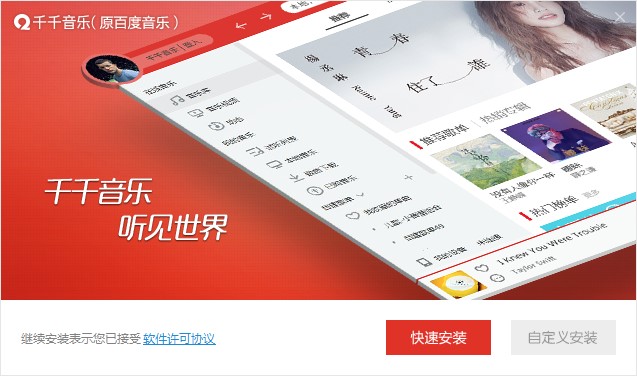
千千静听官方下载电脑版优势
-许多预设均衡器
-媒体音量和低音控制
-五波段均衡器
-3D立体环绕音效
-可以关闭和开启均衡器效果
-低音增强效果
软件特点
收藏音乐云同步,电脑、手机、平板随时听自己喜爱的;
一键批量下载320kbps高品质音乐;
DJ电台发现好音乐,让你轻松遇到喜欢的音乐;
百万首最全的DJ舞曲库,天天都有大量更新;
软件特色
--声控福利,听主播电台,有趣的声音,让我们聚在一起
--大曲库,精分类,专业分类,千万无损音乐任你听
--酷炫皮肤,随心切换,全景皮肤,沉浸式体验随你选择
常见问题说明
千千静听怎么转换mp3格式?
1.打开千千静听的主面板,点击添加
2.选择要转换格式的音频文件,可以看到它是WMA格式的,点击打开,这样就将该文件添加在了千千静听的播放列表中
3.在播放列表中选中刚刚添加的歌曲,点击右键,选择转换格式
4.点击输出格式后面的下拉菜单,选择MP3编码器
5.点击文件夹一样的按钮可以对转换文件册存储位置进行选择,然后一直进行下一步就可以完成
怎么添加音乐?
千千静听提供了多种添加曲目的方法,您可以根据需z要选择不同的添加方式:
1.添加单个曲目:点击“添加”->“文件”,浏览并选择您想添加的文件,点击确定。
2.添加网络音乐:点击“添加”->“添加URL”,输入网络音乐的地址,点击确定。
3.添加整个目录:点击“添加”->“文件夹”,浏览并选择您想添加的目录,点击确定,此时整个目录下的所有音频文件均会加入到列表中。
千千静听皮肤怎么用?
1.千千皮肤的扩展名一般有两种:文件名.skn 或者文件名.zip;
2.将下载好的皮肤文件(后缀名为.skn或.zip)复制到千千静听安装目录下的skin文件夹内;下载千千静听皮肤。
3.在“千千静听选项”-“皮肤”选择相应皮肤(如图1)或直接在千千静听主窗口上点击右键-“选择皮肤”,即可应用该皮肤,将刚下载千千皮肤直接用鼠标拖拽到千千静听“主控窗口”上。松开鼠标后千千一下子就变成了您想要的新皮肤啦~
换肤的时候需要注意以下两点:
1. 只有.skn的千千皮肤才支持拖拽哦。如果您下载的仍然是.zip或者.rar格式的皮肤,还请参照zip.rar格式的换肤方法。
2. 要把皮肤拖拽到主控窗口才可以哦~同时,被拖拽的皮肤文件会被自动复制到千千静听安装路径中的skin文件夹中,刚下载的皮肤文件可以按您的使用习惯,删除,或收藏……随意处置了!
下载地址
- Pc版
千千静听音乐播放器 v11.1.6.0 最新绿色版
本类排名
本类推荐
装机必备
换一批- 聊天
- qq电脑版
- 微信电脑版
- yy语音
- skype
- 视频
- 腾讯视频
- 爱奇艺
- 优酷视频
- 芒果tv
- 剪辑
- 爱剪辑
- 剪映
- 会声会影
- adobe premiere
- 音乐
- qq音乐
- 网易云音乐
- 酷狗音乐
- 酷我音乐
- 浏览器
- 360浏览器
- 谷歌浏览器
- 火狐浏览器
- ie浏览器
- 办公
- 钉钉
- 企业微信
- wps
- office
- 输入法
- 搜狗输入法
- qq输入法
- 五笔输入法
- 讯飞输入法
- 压缩
- 360压缩
- winrar
- winzip
- 7z解压软件
- 翻译
- 谷歌翻译
- 百度翻译
- 金山翻译
- 英译汉软件
- 杀毒
- 360杀毒
- 360安全卫士
- 火绒软件
- 腾讯电脑管家
- p图
- 美图秀秀
- photoshop
- 光影魔术手
- lightroom
- 编程
- python
- c语言软件
- java开发工具
- vc6.0
- 网盘
- 百度网盘
- 阿里云盘
- 115网盘
- 天翼云盘
- 下载
- 迅雷
- qq旋风
- 电驴
- utorrent
- 证券
- 华泰证券
- 广发证券
- 方正证券
- 西南证券
- 邮箱
- qq邮箱
- outlook
- 阿里邮箱
- icloud
- 驱动
- 驱动精灵
- 驱动人生
- 网卡驱动
- 打印机驱动
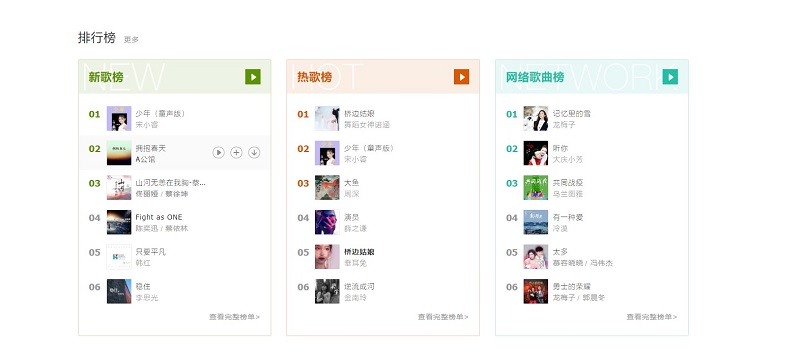
















































网友评论